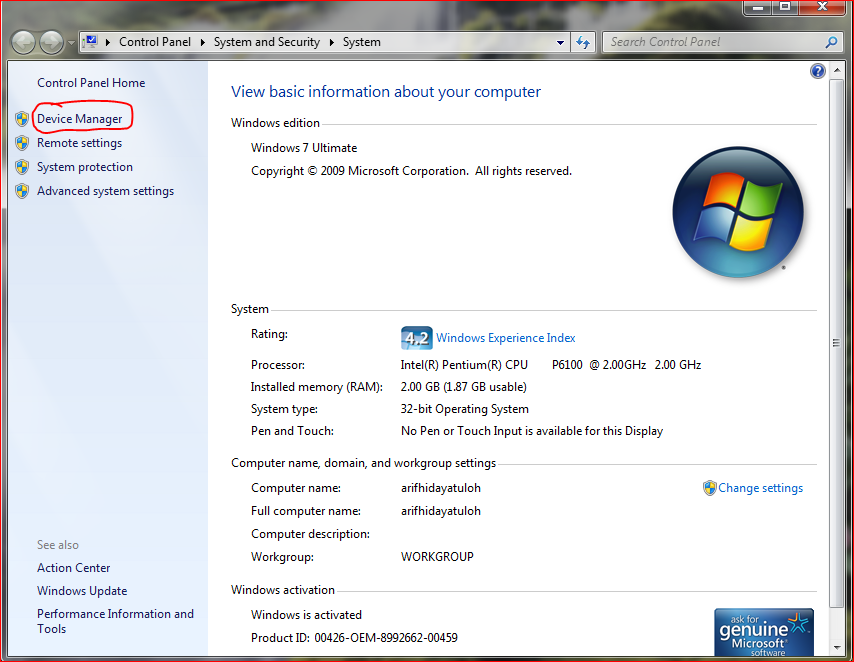Cara BBM an di Laptop/PC dengan Bluestacks 100% Berhasil - Belum punya android / blackberry
? sama, ane juga belum punya (hehe). Bagi anda yang punya laptop/PC tenang, ada solusi biar kayak punya hp android bro..yaitu menggunakan aplikasi yang namanya BLUESTACKS ! Ya, aplikasi ini sama fungsinya seperti di handphone temen-temen sekalian yang udah Android. Bisa buat facebookan, twitter, Games, Ebook, dan juga BBM (Blackberry Messenger). Jika sobat tertarik untuk mencobanya, silahkan disimak trik BBMan di Laptop/PC dengan Bluestacks yang saya jamin 100% berhasil.
Trik ini telah berhasil di Laptop ane TOSHIBA Pentium IV dengan RAM 2 GB dan VGA 128 MB.
? sama, ane juga belum punya (hehe). Bagi anda yang punya laptop/PC tenang, ada solusi biar kayak punya hp android bro..yaitu menggunakan aplikasi yang namanya BLUESTACKS ! Ya, aplikasi ini sama fungsinya seperti di handphone temen-temen sekalian yang udah Android. Bisa buat facebookan, twitter, Games, Ebook, dan juga BBM (Blackberry Messenger). Jika sobat tertarik untuk mencobanya, silahkan disimak trik BBMan di Laptop/PC dengan Bluestacks yang saya jamin 100% berhasil.
Trik ini telah berhasil di Laptop ane TOSHIBA Pentium IV dengan RAM 2 GB dan VGA 128 MB.
- Download dulu alat utamanya yaitu aplikasi Bluestacks DISINI (12MB)
- Lalu instal aplikasi bluestacks nya . Proses instal sedikit lama tergantung dari koneksi internet sobat. Kalo ane kemarin kira-kira instal 1 jam ( maklum modem gsm ,hehe)
- Setelah selesai instal, lalu coba sobat buka Bluestacks nya di Desktop biasanya udah ada dengan nama Start Bluestacks.
- Jika muncul pesan error saat buka Bluestacks, berarti sobat perlu Update Display Adapter driver (optional) yang bisa sobat cari melalui Icon Computer didesktop lalu Klik kanan lalu properties. kemudian klik Device Manager yang berada di sebelah kiri. Setelah muncul Device manager, update displey adapter sobat dengan cara klik kanan lalu klik Update Driver Software.
- Jika sudah berhasil terbuka Bluestacks nya, sekarang ikuti langkah selanjutnya.
- Download File Apk BBM Android terbaru DISINI (20MB). Saya sarankan pilih yg dari ZippyShare. (klik gambar agar lebih jelas).
- Setelah selesai download, sebelum menginstalnya, tutup dulu aplikasi Bluestacks sobat jika masih aktif. Tutup juga yang ada di Tray icon kecil (taskbar sebelah kanan dekat jam)
- Sekarang instal file apk bbm nya!!
- Sebelum sobat mulai ber bbm an, sobat harus punya ID BBm dulu, daftar dulu DISINI. ( sekalian di konfirmasi lewat email/ verifikasi dulu)
- Sekarang buka aplikasi Bluestacksnya dan klik icon BBM, lalu login dan...
- SELAMAT ANDA BERHASIL!!
Semoga bermanfaat sobb!! Sekian dan terima komentar :)) Harus dibaca juga nih: Cara Ganti DP BBM di Bluestacks ( gak semudah kayak di HP )
Cara BBM an di Laptop/PC dengan Bluestacks 100% Berhasil
4/
5
Oleh
Unknown